iCloud 是 Apple 的雲端儲存服務,可讓使用者備份和儲存照片、影片和文件等文件。然而,由於 iCloud 的免費儲存空間只有 5GB,許多人發現自己需要更多空間。因此,他們經常想辦法將照片從 iCloud 傳輸到 USB 隨身碟,以便妥善保管或釋放雲端儲存空間。在本文中,我們將逐步指導您如何將照片從 iCloud 傳輸到 USB 隨身碟。
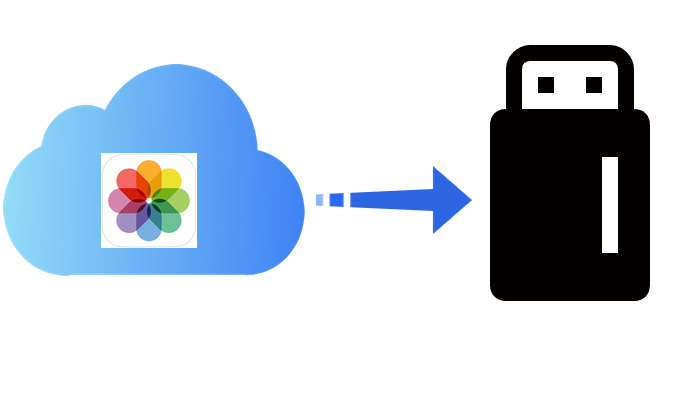
這是將照片從 iCloud 傳輸到 USB 的常用方法,我們可以訪問 iCloud 網站,將照片下載到電腦上,然後傳輸到 USB 隨身碟。
以下是如何透過 iCloud.com 將照片從 iCloud 傳輸到 USB 隨身碟:
步驟 1. 開啟電腦的瀏覽器,造訪iCloud.com ,然後使用您的 Apple ID 登入您的 iCloud 帳號。
第 2 步。登入後,點擊「照片」圖示以存取 iCloud 照片並查看/管理您的 iCloud 照片。

步驟3. 選擇要下載的照片。您可以按住「Ctrl」鍵( Windows )或「Command」鍵( Mac )來選取多張照片。
步驟4.點選頁面右上角的「下載」圖標,將選定的照片儲存到電腦的下載資料夾。

步驟5.插入USB隨身碟,並將下載的照片檔案從電腦複製到USB驅動器。
對於Windows用戶,Apple 提供了適用於Windows的 iCloud 應用程序,允許在Windows系統上直接存取和下載 iCloud 中的資料。
以下是使用Windows iCloud 將照片從 iCloud 傳輸到 USB 隨身碟的方法:
步驟 1. 在您的電腦上下載並安裝適用於Windows的 iCloud應用程序,然後連接您的 USB 隨身碟。
第 2 步。使用您的 iCloud 帳戶登錄,然後點擊“照片”並選擇“選項”。
步驟3. 勾選「將新照片和影片下載到我的電腦」選項,按一下「更改...」以選擇您的 USB 隨身碟資料夾作為目標,然後按一下「完成」。

步驟4.在檔案總管中,按一下側邊欄中的「iCloud 照片」以存取已同步的照片。如果您使用的是Windows 11,請開啟“Microsoft 照片”,然後前往“iCloud 照片”。
步驟5.選擇要傳輸到 USB 的所有照片,然後按一下「下載」。
如果您是Mac用戶,則無需下載 iCloud 桌面軟體。請依照以下步驟將照片從 iCloud 傳輸到電腦,然後再傳輸到 USB 隨身碟:
步驟 1. 在Mac上開啟“照片”,然後從螢幕頂部的選單列中選擇“偏好設定”。
步驟2. 點選“iCloud 照片”,然後選擇“將原件下載到此Mac ”。這會將所有照片移到您的Mac 。

步驟 3. 將 USB 隨身碟連接到電腦並將所有圖片複製到 USB 隨身碟。
如果您使用的是 iPhone 或 iPad,您可以使用 OTG 轉接器將 USB 隨身碟連接到您的設備,然後直接從 iCloud 下載照片並將其儲存到 USB。
步驟如下:
步驟 1. 將 OTG 轉接器插入您的 iPhone 或 iPad 並連接 USB 隨身碟。
第 2 步。打開“照片”應用程序,轉到“相簿”,然後找到要下載的照片。
步驟3.點選照片上的“分享”按鈕,選擇“儲存到檔案”,然後選擇USB隨身碟作為儲存位置。
步驟4.完成後,照片將儲存到USB。

雖然您可以將 iCloud 照片下載到 USB 隨身碟,但這個多步驟的過程可能非常耗時,而且會佔用大量空間。如果您想要更方便地管理和備份照片, Coolmuster iOS Assistant是一個更靈活的選擇。這款軟體可讓您將照片從 iPhone 或 iPad 直接匯出到電腦或 USB 隨身碟,而無需依賴 iCloud,讓整個過程變得簡單又快速。
Coolmuster iOS Assistant 能為您做些什麼?
以下是如何使用iOS助理將 iPhone 照片備份到電腦:
01下載正確版本的應用程式並啟動。主介面開啟後,使用 USB 連接線將 iPhone 連接到電腦,並在出現提示時點擊「信任」。點選“繼續”繼續。

02一旦偵測到您的設備,您的所有 iPhone 資料將顯示在左側面板的資料夾中。

03選擇「照片」資料夾預覽圖片,並選擇要匯出到電腦的圖片。選擇完成後,點擊「匯出」按鈕將圖片傳輸到電腦。

影片教學:
上述方法可讓您將 iCloud 照片傳輸到 USB 隨身碟,因此使用者可以根據自己的裝置選擇最合適的選項。如果您正在尋找更便利的備份解決方案, Coolmuster iOS Assistant是一個不錯的選擇,因為它沒有儲存限制並支援多種檔案類型,值得一試。
相關文章:
如何使用或不使用電腦將照片從 USB 傳輸到 iPhone?





